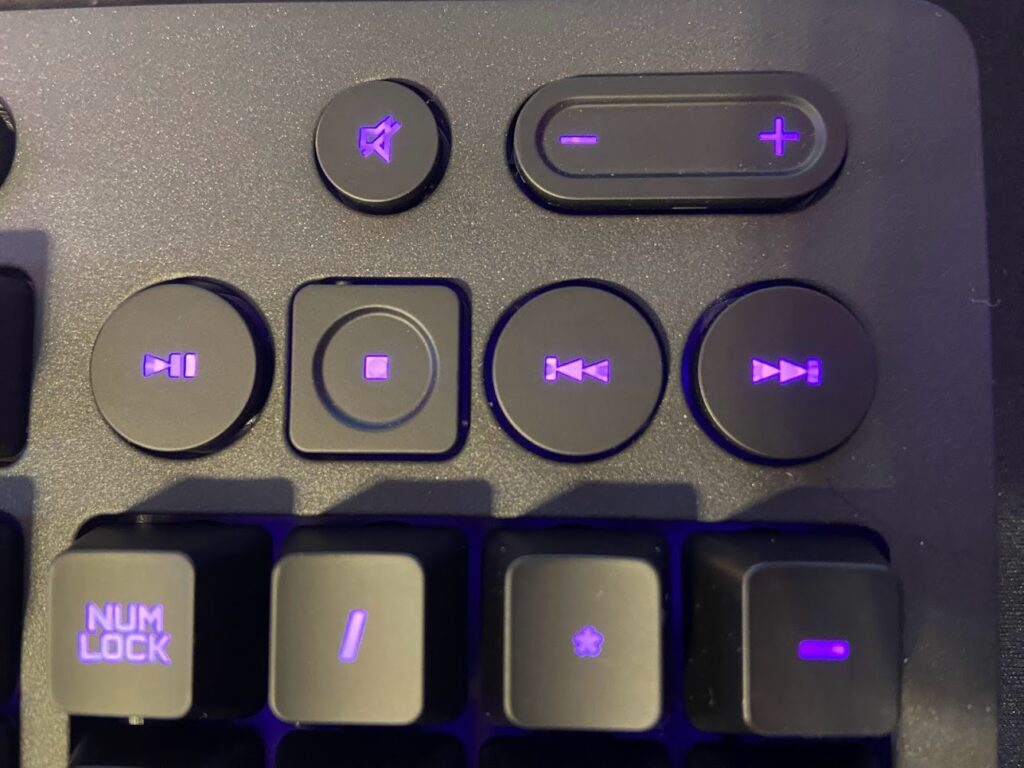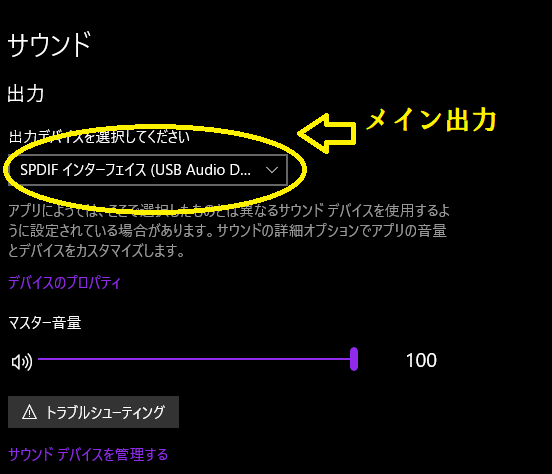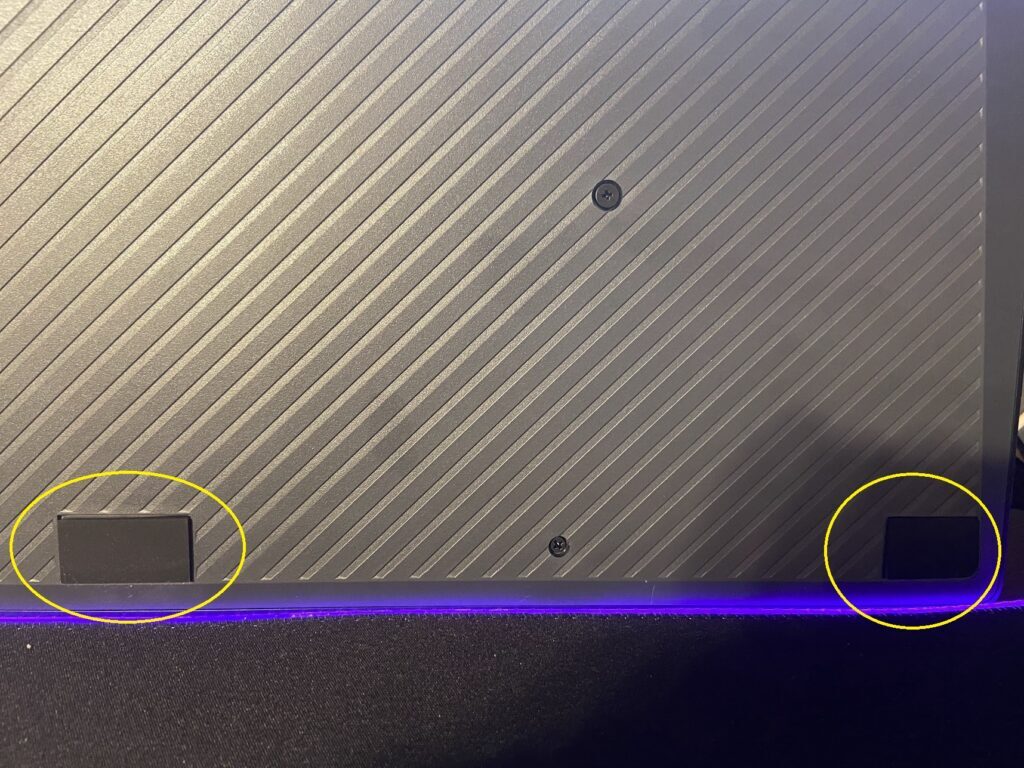今回はLogicool Gの『G213r』ゲーミングキーボードのレビューをしていきます。
G213rはamazonのゲーミングキーボードカテゴリーでベストセラーになっている商品です。
私もそんなG213rが気になって購入、実際に使ってみました。
その結果、
「コスパの良いキーボードが欲しい!!」
「ゲーミングキーボードを使ってみたい!!」
「聴いている音楽を1ボタンで再生したり停止できたら素敵!!」
こんな風に考えている方にはかなりオススメできるキーボードだなと感じました!
特にメディアコントロールキーとRGBライトが素晴らしいと感じたので、その辺りも触れていきます。
そんなG213rの特徴や『買って良かった点』『ちょっと残念だった点』をお伝えしていきます。
※旧製品である『G213』との違いや、購入の際の注意点も記載しますので参考にして頂ければ幸いです。
G213rの外観のレビュー
まずはG213rの外見から見ていきましょう。
G213rの正面
全体像。パームレストとテンキーがある分、サイズは大きめです。
G913と比べても奥行きがかなりあることが分かります。
購入の際はスペースが確保できるかどうかを確認しておくと良いでしょう。
奥行きは21.8 cmで幅は45.2 cmとなっております。
G213rの背面
背面のチルトスタンドは横向きなので、キーボードを上下に動かしても勝手に収納されることはないです。
この横向きチルトスタンド、モニタースタンドの奥にキーボードを追いやって収納する機会が多い方にとっては嬉しいポイントなのではないでしょうか?
このように横向きなので、スタンドが勝手に収納されることによるストレスも減ります。
また、チルトスタンドにも滑り止めがついてるのも好印象。
筆者はゲーミングキーボードは幾つも所有していますが、チルトスタンドにも滑り止めがついているキーボードははじめて遭遇しました。

この価格帯のキーボードなのに、こういう丁寧な造りは流石ロジクールといったところじゃなイカ?
G213rのパームレスト
パームレストの質感はキーボード本体に比べると少しザラザラしており、多少の滑り止め効果はありそうな感じ。
FPSをやっていると左手首が凝ってしまう人も多いと思いますが、パームレストのおかげでそういったことが減りました。

G213rの機能性のレビュー
ここではG213rの機能性について書いていきます。
メディアコントロール機能の注意点ほか、G213rをより便利に使えるようになるG HUBで設定できることなどに触れていきます。
メディアコントロールキー
G213rの最大の特徴とも言えるメディアコントロールキー。
電話がかかってきた時や、部屋に人が入ってきた時など、咄嗟に音楽や動画を止めないといけない場面ってありますよね。
そんな時に使えるのがこのメディアコントロールキー。
これがかなり便利で、筆者がG213rの機能の中で一番気に入ったのもこの機能。
ただし、メディアコントロールキーで再生や停止の操作できるのはメイン出力にしているもののみなので注意が必要です。
例を挙げるとすると、
A:Spotifyなどの音楽ストリーミングソフトをメイン出力(スピーカー等)にしている
B:FF14などのゲームをメイン出力以外のもの(ヘッドセット等)にしている
この場合、BのFF14がアクティブだったとしても、メディアコントロールキーで再生/停止や消音ができるのはAのみです。

消音したくなるであろうソフトをメイン出力にすればいいのね?
また、全体を見たら少ないかもしれませんがUSB-DACを使っている方はボリュームの調整がうまくいかないことがあります。
具体的にはボリュームの0で消音はできるものの、ボリュームの2と100が同じ音の大きさになってしまうことが確認できました。
その場合はアナログ接続するとメディアコントロールキーを用いて段階的な音量の調整が可能になります。

G213rを購入しメディアコントロールキーで音量調整をしたいと思ってる人は、接続方法に注意する必要があるんじゃなイカ?
専用ソフトウェア【G HUB】でできること
G213rは専用ソフトウェア『G HUB』に対応しています。
G HUBって何?何ができるの?という人向けにG HUBを使ってできることを三つ、当記事で紹介します。
もっと深堀してG HUBでできることを知りたい方は↓の記事へどうぞ。ロジクール製キーボードの可能性を感じることができると思います!
【Logicool】G HUBのマクロ作成から便利な設定を徹底解説!
バックライトの色や光らせ方を変更できる
G213rはゲーミングキーボードの例に洩れず、バックライトが光ります。
発色もゲーミングデバイスでよくある1680万色。つまり、自分の好きな色にキーボードを染められるということ。
これが結構テンションあがるんですよね~!
発光パターンも変更できるので、カラフルなキーボードが好きな人はカラフルに、単色が好きな人は単色で楽しめます。
好きな色のアイテムを持つと日々の生活も彩られて気持ちが良いですよね!設定すれば色変更も簡単です



ファンクションキーの割り当て変更
『G HUB』では、G213rのF1キーからF12キーに任意の機能やキー、起動するアプリケーションなどを割り当てることができます。
G HUB上でファンクションキーの機能を編集できないキーボードが数多くある中、ファンクションキーに他の機能を割り当てることができるのは嬉しいですよね。
普段、自分が使わないファンクションキーに良く使う機能を割り振れるので作業効率も上がります。
ゲームモードを使って誤入力対策
ゲームモードボタンを押すと、指定したキーを押しても反応しなくなるモードに切り替わります。
ゲーム中などキーを誤って押してしまう場面が多いときに活躍してくれます。
ゲームモード機能を取り入れたら誤入力は明らかに減りますし、誤入力によって発生した動作の修正などもしなくて済むようになりますので、かなり快適です。
G213rの使用感のレビュー
ここでは実際に筆者がG213rを使ってみた感想を書いていきます。
軸なしならではの打鍵感
G213rはメンブレンキーボードです。
「メンブレンキーボードって何ぞや??」って方の為にメンブレンキーボードの特徴を説明すると……
・軸のあるキーボードでよくある“カチカチ”とした音は出ず、ソフトな感触でどちらかと言うと“パタパタ”するような感じ。
・ストロークが深いことが多く、それ故に反応速度は遅め。
・デスクトップパソコンに無料で付属してくるキーボードに多いタイプ。
このような感じになっております。

G213rの打鍵感は柔らかく、しかしきちんとキーを押している感触が強く感じられます。
一定の深さまでキーをストロークすると指に力を入れていないのに吸い込まれるような軽さがあります。
打鍵音は静かめ
G213rはキーを押し込んだ際は軸なしモデルゆえに、他のキーボードでよくあるクリッキータイプやタクタイルタイプの様な小気味の良い音は鳴らないので耳への爽快感は少なめ。
また、キーによって音の大きさが違います。エンターキーは若干音が大きめ、その他のキーは大体同じような感じ。
しかし、いずれにせよ静穏性は高めなのでボイスチャットをすることが多い人や、静かにタイピングしたい人にはかなりオススメ!!
実際、筆者もボイスチャットをすることが多い環境なのですが、G213rにしてからタイプ音をマイクが拾うことは少なくなりました。

VC中はカチャカチャ鳴ってなイカ気にしてしまうよね
G213rをオススメする人
コスパの良いキーボードが欲しい方
エントリーモデルだけあってかなりコスパはいいです!
2024年5月現在、新製品であるG213rはamazonで6000円強……これをコスパが良いと言わずしてなんと表現すればいいのでしょう!!
キーの軸の有無などにこだわりがない人で光るキーボードが欲しい人、初めてゲーミングキーボードに触れてみたいと思ってる方はG213rを買えば間違いないです。
専用ソフトウェアであるG HUBは問題なく使えますし、性能だけみてもゲーミングキーボードの入門としてかなり出来が良いキーボードです。
メディアコントロールキーが付いてるキーボードが欲しい方
6000円強でメディアコントロールキーがあるキーボードってそもそも数が少ないんですよね。
ゲームをしながら音楽を聴く機会が多い方は一度、メディアコントロールキーがあるキーボードを使ってみて欲しいです。
Youtubeなどの動画サイトでも音量の感じ方を調整するのにも役立ちますし、いちいちブラウザを開いて音量バーを調整……と言ったことは減ります。
環境や状況に合わせてその時に最適な音量というものは違うもの。調整できた方が絶対に楽よね!

同価格帯のキーボードとの比較
ここで同価格帯のゲーミングキーボードと比較してみましょう。
| 商品名 | G213r | Ornata V3 X | K55 CORE | e元素メカニカル式ゲーミングキーボード |
|---|---|---|---|---|
| メーカー | Logicool G | Razer | CORSAIR | e元素 |
| 色 | ブラック | ブラック | ブラック | ホワイト |
| 軸 | メンブレン | メンブレン | メンブレン | 青軸 |
| 接続方式 | USB-A | USB-A | USB | USB-C |
| 重さ | 1005g | 719g | 1003g | 980g |
パームレストがある分、G213rは重めではあります。
しかし、他のゲーミングキーボードと比較しても接続方式などに大きな差異はないため、使い易いキーボードと言えます。
よくある質問と回答
最後によくある質問や、G213rを検討している方が抱きがちな疑問に答えていきます。
パームレストは外せる?
見た目からは取り外しができるようなイメージを持ちますが、取り外しはできないので注意が必要です。
ただ、取り外しこそできませんが、きちんとパームレストの役割は果たしてくれているのでキーも打ちやすいですし疲れにくいです。
G213とG213rの違いってなに?
ここでは旧製品であるG213と、新製品のG213rの違いを書いていきます。私が見つけた限り、二つの違いがありました。
G213rはG HUB標準対応
G213rはG HUBに対応しています。
以前はLogicoolのソフトウェアと言えば『Logicoolゲームソフトウェア』でしたが、旧製品をニューモデルにする際に『G HUB』に移行しているイメージです。
G HUBは専用ソフトウェアの中でも癖がなく使い易い。はじめてゲーミングソフトウェアに触れる人でも安心じゃなイカ?

G213rは背面の滑り止めが少なめ
旧製品であるG213はキーボード背面の手前側に滑り止めがびっしり貼ってあるそうですが、新製品であるG213rは画像の様に控えめな滑り止めがついています。
旧製品であるG213の滑り止めが好きな方は、あえてG213rを購入せずG213を購入するのを視野に入れてもいいのかもしれません。
結論はコスパの良いゲーミングキーボードが欲しい人にかなりオススメ!!
ここまでコスパの良いキーボードは中々ないので、はじめてゲーミングキーボードを使ってみたいと思ってる方にはかなりオススメ。
2024年5月現在amazonではG213rのレビュー数は2800件を超えていますし、その上で80%以上の人が☆を四つ以上を付けています。
なので、ほとんどの人にとって高評価であるキーボードと言えます。
もちろん、G213rはゲーミングキーボードのエントリーモデルであることに違いはないので、デザインがスタイリッシュだったり、機能性が優れているキーボードは存在します。
ですが、自分の好きな色に光るキーボードを使いたかったり、一般的なキーボードにはない多機能さを求める人にはうってつけの商品と言えるでしょう。
G213rはG HUBにも対応しているのでマクロ機能や、他機能の割り当てが使えるのも便利です。
これを機にゲーミングキーボードデビューしてみてはいかがでしょうか?